【トラブルシューティング】”ウイルスバスター for Mac” のライセンス認証を行う 6 つの手順【macOS 12.0 Monterey】
- 2022/06/14
- 👁 1,308 PV
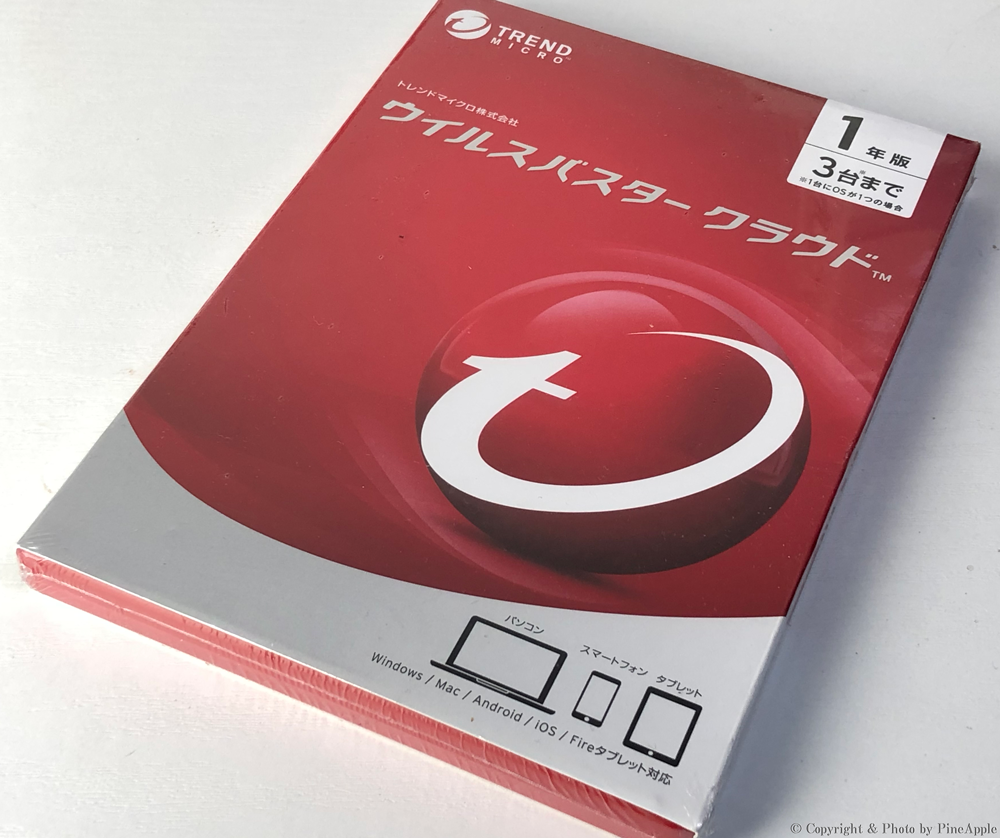 ウイルスバスター クラウド
ウイルスバスター クラウド
トレンド マイクロ(TREND MICRO) の Mac 版 “ウイルスバスター クラウド”
のライセンス認証を行う手順のチュートリアルになります。
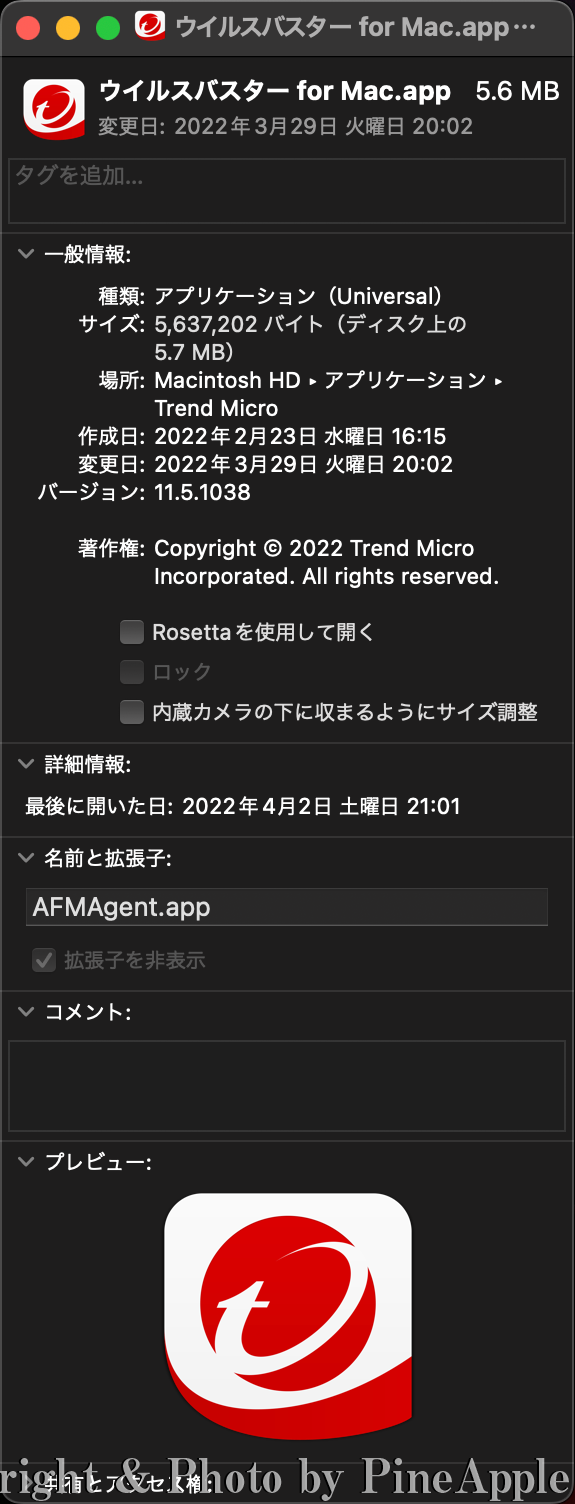 ウイルスバスター:ウイルスバスター for Mac.app
ウイルスバスター:ウイルスバスター for Mac.app
なお、“ウイルスバスター クラウド for Mac” は、Rosetta 2 の必要としないユニバーサル アプリケーションとなります。
目次
- 1. “ウイルスバスター for Mac” のライセンス認証を行う方法
- 2. 取扱店
- 3. ウイルスバスター クラウド
- 4. ウイルス バスター関連記事一覧
- 5. コメントを残す
“ウイルスバスター for Mac” のライセンス認証を行う方法
1. [ウイルスバスター for Mac] を起動
![ウイルスバスター for Mac:[ウイルスバスター クラウド for Mac] のアイコンをクリック](https://pine-app1e.com/wp-content/uploads/2022/06/IMG_4562.png) ウイルスバスター for Mac:[ウイルスバスター クラウド for Mac] のアイコンをクリック
ウイルスバスター for Mac:[ウイルスバスター クラウド for Mac] のアイコンをクリック
上部 “メニュー バー” 内に表示されている [ウイルスバスター クラウド for Mac] のアイコンをクリックします。
![ウイルスバスター for Mac:[ウイルスバスター クラウド for Mac を開く...] をクリック](https://pine-app1e.com/wp-content/uploads/2022/06/IMG_4563.png) ウイルスバスター for Mac:[ウイルスバスター クラウド for Mac を開く…] をクリック
ウイルスバスター for Mac:[ウイルスバスター クラウド for Mac を開く…] をクリック
[ウイルスバスター クラウド for Mac を開く…] をクリックし、“ウイルスバスター クラウド for Mac” を起動します。
2. 右下の [有効期限:〇〇] をクリック
![ウイルスバスター for Mac:右下の [有効期限:〇〇] をクリック](https://pine-app1e.com/wp-content/uploads/2022/06/IMG_4564.png) ウイルスバスター for Mac:右下の [有効期限:〇〇] をクリック
ウイルスバスター for Mac:右下の [有効期限:〇〇] をクリック
[ホーム] 画面が表示されたら、右下の [有効期限:〇〇] をクリックします。
- アップデートされていません
- 新しいアップデートを適用して、最新の保護機能を入手してください。
- [アップデート開始]
- Web 脅威対策:有効
- リアルタイム スキャン:有効
- カメラ/マイクへのアクセスを通知:無効
- “変更するにはカギをクリックします。”
- [アップデート開始] [スキャン]
- [有効期限:**]
3. [シリアル番号の入力] をクリック
![ウイルスバスター for Mac:[シリアル番号の入力] をクリック](https://pine-app1e.com/wp-content/uploads/2022/06/IMG_4565.png) ウイルスバスター for Mac:[シリアル番号の入力] をクリック
ウイルスバスター for Mac:[シリアル番号の入力] をクリック
“お客様情報” 情報画面が表示されたら、任意で “トレンド マイクロからのお得なキャンペーンや期限切れのお知らせに関するポップアップを受信する” のチェックを外します。
※ “トレンド マイクロからのお得なキャンペーンや期限切れのお知らせに関するポップアップを受信する” のチェックは既定で入っています。
[シリアル番号の入力] をクリックします。
- ソフトウェア: ウイルスバスター for Mac
- 有効期限: 2022 年 4 月 28 日
- 利用可能な台数の上限: 0
- トレンド マイクロの最新情報を受信する:いいえ
- □ トレンド マイクロからのお得なキャンペーンや期限切れのお知らせに関するポップアップを受信する
- [シリアル番号の入力]
- [お客様情報の編集]
4. “シリアル番号” を入力し、右下の [完了を] クリック
![ウイルスバスター for Mac:"シリアル番号" を入力し、右下の [完了] をクリック](https://pine-app1e.com/wp-content/uploads/2022/06/IMG_4567.png) ウイルスバスター for Mac:”シリアル番号” を入力し、右下の [完了] をクリック
ウイルスバスター for Mac:”シリアル番号” を入力し、右下の [完了] をクリック
![ウイルスバスター for Mac:"シリアル番号" を入力し、右下の [完了] をクリック](https://pine-app1e.com/wp-content/uploads/2022/06/IMG_4568.png) ウイルスバスター for Mac:”シリアル番号” を入力し、右下の [完了] をクリック
ウイルスバスター for Mac:”シリアル番号” を入力し、右下の [完了] をクリック
“シリアル番号” を入力し、右下の [完了を] クリックします。
- シリアル番号を入力
- 下のシリアル番号を入力し、[完了] をクリックしてください。
- シリアル番号:[ ] – [ ] – [ ] – [ ]
- [キャンセル] [完了]
5. “ウイルスバスター クラウド” がインストールされた他のコンピューターと見分けられるように任意の “識別用ニックネーム” を入力し、[次へ] をクリック
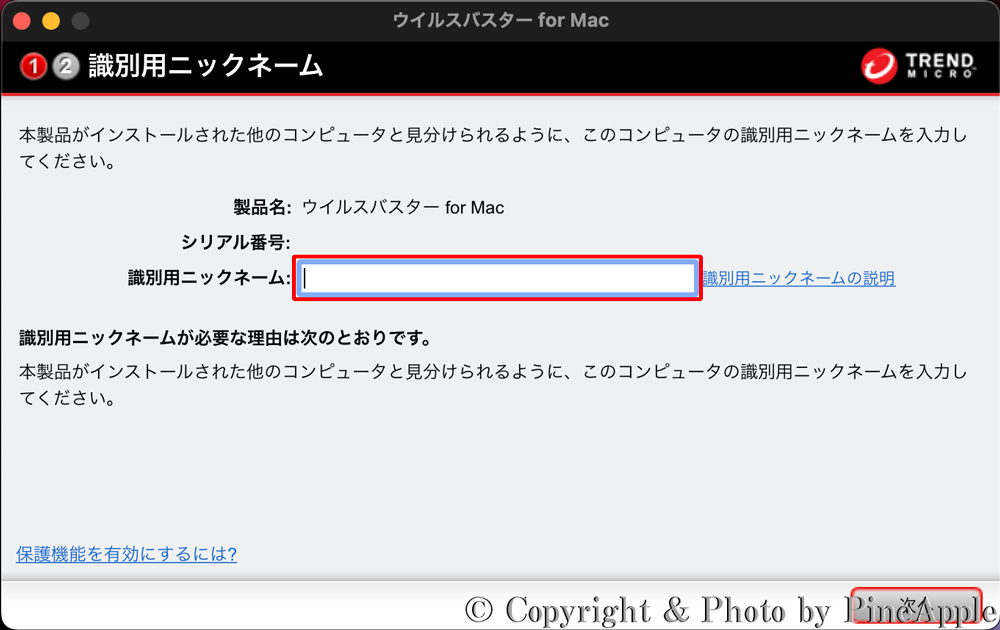 ウイルスバスター for Mac:”ウイルスバスター クラウド” がインストールされた他のコンピューターと見分けられるように任意の “識別用ニックネーム” を入力
ウイルスバスター for Mac:”ウイルスバスター クラウド” がインストールされた他のコンピューターと見分けられるように任意の “識別用ニックネーム” を入力
![ウイルスバスター for Mac:[次へ] をクリック](https://pine-app1e.com/wp-content/uploads/2022/06/IMG_4570.png) ウイルスバスター for Mac:[次へ] をクリック
ウイルスバスター for Mac:[次へ] をクリック
“ウイルスバスター クラウド” がインストールされた他のコンピューターと見分けられるように任意の “識別用ニックネーム” を入力し、[次へ] をクリックします。
- 本製品がインストールされた他のコンピューターと見分けれるように、このコンピューターの識別用ニックネームを入力してください・
- 製品名:ウイルスバスター for Mac
- シリアル番号:
- 識別用ニックネーム:[ ] [識別用ニックネームの説明]
- 識別用ニックネームが必要な理由は次のとおりです。
- 本製品がインストールされた他のコンピューターと見分けられるように、このコンピューターの識別用ニックネームを入力してください。
- [保護機能を有効にするには?]
- [次へ]
“インストールの種類” タブで [インストール] をクリックします。
※ インストール先を変更したい場合、[インストール先を変更…] をクリックし、インストール先を選択します。
6. “ウイルスバスター クラウド for Mac” の有効化の完了
![ウイルスバスター for Mac:"ウイルスバスター クラウド for Mac" の有効化の完了したことを確認し、[閉じる] をクリック](https://pine-app1e.com/wp-content/uploads/2022/06/IMG_4571.png) ウイルスバスター for Mac:”ウイルスバスター クラウド for Mac” の有効化の完了したことを確認し、[閉じる] をクリック
ウイルスバスター for Mac:”ウイルスバスター クラウド for Mac” の有効化の完了したことを確認し、[閉じる] をクリック
“保護機能の有効化” 画面が表示されたら、“ウイルスバスター クラウド for Mac” の有効化が完了です。
右下の [閉じる] をクリックします。
- トレンド マイクロ製品を有効にしていただきありがとうございました。
- 製品名:ウイルスバスター for Mac
- シリアル番号:****-****-****-****
- 契約の有効期限:YYYY 年 MM 月 DD 日
- 識別用ニックネーム:******
- 利用可能な台数の上限:*
- [あんしん自動更新を申し込む]
- [閉じる]
※ シリアルの有効化を行わない限り、ライセンス期間は経過しません。
取扱店
- 3 年 DL(ダウンロード)版 2 ヶ月延長キャンペーン
- ※ 2022 年 6 月 10 日(火)17:00 ~ 2022 年 6 月 20 日(金)17:00
- PayPay ポイント:570 ポイント(10 %)~
- ※ 最大 20.5 % ~
- 520 ポイント(1 倍 + 9 倍 UP)
- ポイント アップ期間:~ 2022 年 6 月 22 日 23:59
- 682 ポイント(10 %)~
- JACCS ショッピング ローン利用で分割払い 36 回までのローン金利をソフマップが負担
- 682 ポイント(1 %)~
- Orico ショッピング ローン利用で最長分 36 回まで無金利キャンペーン
- ※ 注文金額が、15,000 円以上
- 月々の分割最低支払金額:3,000 円~
ウイルスバスター クラウド
- Windows 11(64 bit)
- Windows 10(32 bit or 64 bit)
- Windows 8.1(32 bit or 64 bit)
- macOS 12.x Monterey、macOS 11.x Big Sur
- macOS 10.15 Catalina、macOS 10.14 Mojave
- Android 12、Android 11、Android 10
- Android 9、Android 8.1、Android 8.0
- Android 7.1、Android 7.0、Android 6.0
- Android 5.1、Android 5.0
- iOS 15.2、iOS 15.1、iOS 15.0
- iOS 14.8、iOS 14.7、iOS 14.6、iOS 14.5
- iOS 14.4、iOS 14.3、iOS 14.2、iOS 14.1、iOS 14.0
- iOS 13.7、iOS 13.6、iOS 13.5
- iOS 13.4、iOS 13.3、iOS 13.2、iOS 13.1
- ※ iPhone:iPhone 4S、iPhone 5、iPhone 5c、
- iPad:iPad 2、iPad(3 rd Generation)
- iPad(4 th Generation)、iPad mini(1 st Generation)
- iPod:iPod Touch(5 th Generation)
- Windows:Intel® または AMD プロセッサー 1 GHz 以上
- ※ ARM プロセッサーには、非対応
- macOS:Apple M1 チップ
- Intel® プロセッサー
- Windows 11(64 bit):4 GB 以上
- Windows 10(32 bit or 64 bit):2 GB 以上
- Windows 8.1(64 bit):2 GB 以上
- Windows 8.1(32 bit):1 GB 以上
- macOS:2 GB 以上
- Windows:2.2 GB 以上の空き容量
- ※ 2.5 GB 以上推奨
- macOS:1.5 GB 以上
- Windows:ウィルス対策、ネット詐欺対策、プライバシー保護
- 保護者による使用制限、ファイアウォール強化
- パソコン、スマホ最適化、盗難・紛失対策
- macOS:ウィルス対策、ネット詐欺対策
- プライバシー保護、保護者による使用制限
- Android:ウィルス対策、ネット詐欺対策、プライバシー保護
- 保護者による使用制限、パソコン、スマホ最適化
- 盗難・紛失対策
- iOS:ネット詐欺対策、プライバシー保護
- 保護者による使用制限、パソコン、スマホ最適化
- 盗難・紛失対策
- Chrome OS:ネット詐欺対策、プライバシー保護
- Windows:Microsoft Edge
- ※ Web 脅威対策、不正スクリプト対策、決済保護ブラウザー
- 詐欺メール対策、システム チューナー、プライバシー設定チェック
- 広告ブロック、Trend ツール バー
- Google Chrome
- ※ 最新バージョンおよび 1 つ前のバージョン
- ※ Web 脅威対策、不正スクリプト対策、決済保護ブラウザー
- 詐欺メール対策、システム チューナー、プライバシー設定チェック
- Trend ツール バー
- Mozilla Firefox
- ※ 最新バージョンおよび 1 つ前のバージョン
- ※ Web 脅威対策、不正スクリプト対策、決済保護ブラウザー
- 詐欺メール対策、システム チューナー、プライバシー設定チェック
- Trend ツール バー
- Internet Explorer 11
- ※ Web 脅威対策、不正スクリプト対策、決済保護ブラウザー
- 詐欺メール対策、システム チューナー
- ※ Windows 11 では、Internet Explorer は利用できません。
- macOS:Safari
- ※ Safari 15.0、Safari 14.0
- Safari 13.0、Safari 12.0
- Google Chrome
- ※ 最新バージョンおよび 1 つ前のバージョン
- Mozilla Firefox
- ※ 最新バージョンおよび 1 つ前のバージョン
- Android:Google Chrome および任意のブラウザーやアプリ内ブラウザー
- ※ 一部アプリケーションを除く
- iOS:Safari および任意のブラウザーやアプリ内ブラウザー
- ※ 一部アプリケーションを除く
- ウイルスバスター モバイル内のブラウザー “セーフ ブラウザー”
- Android:Google Chrome
- iOS:Safari および任意のブラウザーやアプリ内ブラウザー
- ※ 一部アプリケーションを除く
- ウイルスバスター モバイル内のブラウザー “セーフ ブラウザー”
- 迷惑メール対策および情報漏洩対策
- 対応メール クライアント
- Windows:Microsoft Outlook 2019、Microsoft Outlook 2016
- Microsoft Outlook 2013、Microsoft Outlook 2010
- ※ 情報漏えい対策機能:暗号化された通信には非対応
- Windows:Gmail、Outlook.com
- macOS:Gmail
- Android:対応 OS を搭載したデバイスであれば、キャリアに関係なく利用が可能
- モバイル データ通信もしくは、Wi-Fi によるインターネット接続
- iOS:対応 OS を搭載したデバイスであれば、キャリアに関係なく利用が可能
- モバイル データ通信もしくは、Wi-Fi によるインターネット接続
- ・365 日年中無休安心サポート
- ※ 製品の設定や操作について、電話やメール、チャット、LINE で問い合わせが行えます。
- 電話サポートは、国内拠点で対応
ウイルス バスター関連記事一覧
- ・【トレンド マイクロ】”ウィルスバスター クラウド” をリリースへ
- ・【レビュー】 “ウイルスバスター クラウド” なら、”初心者ユーザー” も安心して利用できる 7 つのワケ
- ・【トラブルシューティング】”ウイルスバスター クラウド” のインストールする 15 の手順【Windows 10】
- ・【トラブルシューティング】”Trend ツールバー” の有効化する 9 つの手順【Windows 10】
- ・【トラブルシューティング】”詐欺メール対策” 機能の有効化する 12 の手順【Windows 10】
- ・【トラブルシューティング】”Web 脅威対策” 機能の有効化する 16 の手順【Windows 10】
- ・【トラブルシューティング】”フォルダー シールド” の機能を有効化/無効化する 6 つの手順【Windows 10】
- ・【トラブルシューティング】”決済保護ブラウザー” の 3 つの利用手順【Windows 10】
- ・
関連リンク
- ・ウイルスバスター for Mac のインストール方法:https://helpcenter.trendmicro.com/ja-jp/article/tmka-17586
- ・無料体験版|トレンド マイクロ – 個人のお客さま向けセキュリティ対策:https://www.trendmicro.com/ja_jp/forHome/free_trial.html
- ・ウイルスバスター クラウド|トレンド マイクロ – 個人のお客さま向けセキュリティ対策:https://www.trendmicro.com/ja_jp/forHome/products/vb.html














































































コメントはまだありません